Instalación de Skype en Debian 11
A continuación se muestra una guía rápida sobre cómo instalar Skype en Debian 11 tanto en la versión terminal como en el gestor de paquetes gdebi.

Opción vía terminal:
Abre una terminal con Ctrl + alternativa + T, e instalar los paquetes necesarios:
sudo apt install software-properties-common apt-transport-https wget ca-certificates gnupg2 -y

El siguiente paso es obtener la clave del repositorio., en la consola, emitimos un comando:
curl -sSL https://repo.skype.com/data/SKYPE-GPG-KEY | sudo gpg --dearmor -o /usr/share/keyrings/skype-keyring.gpg

Agregamos un repositorio al sistema:
echo "deb [arch=amd64 signed-by=/usr/share/keyrings/skype-keyring.gpg] https://repo.skype.com/deb stable main" | sudo tee /etc/apt/sources.list.d/skype-stable.list
![]()
actualizar paquetes con el comando:
sudo apt-get update
Instalamos emitiendo el comando:
sudo apt install skypeforlinux -y
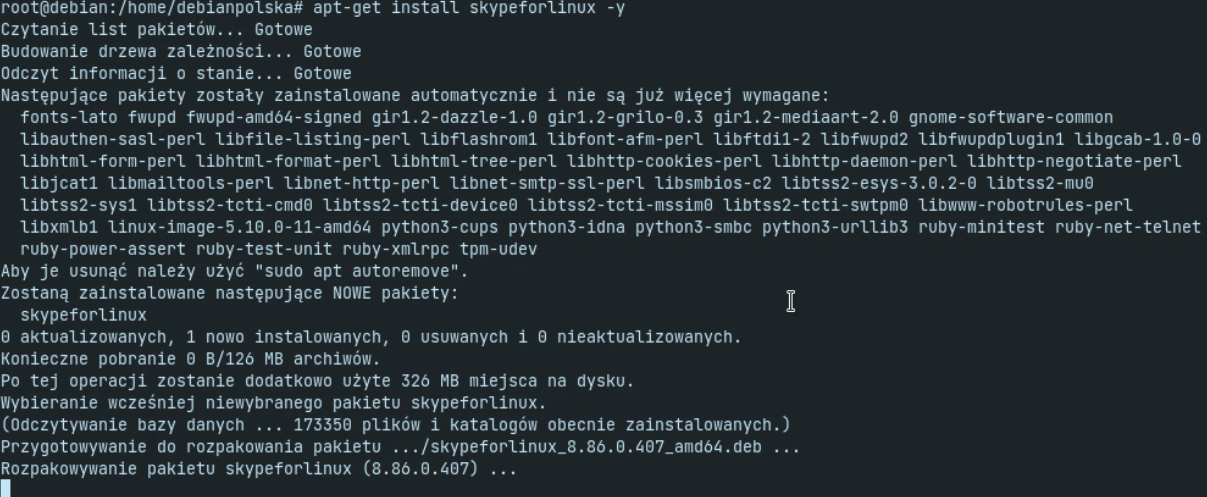
Instalar skype desde gdebi.
Ejecutamos el navegador web
e ir a la dirección
https://www.skype.com/pl/get-skype/
Descargamos la versión .deb
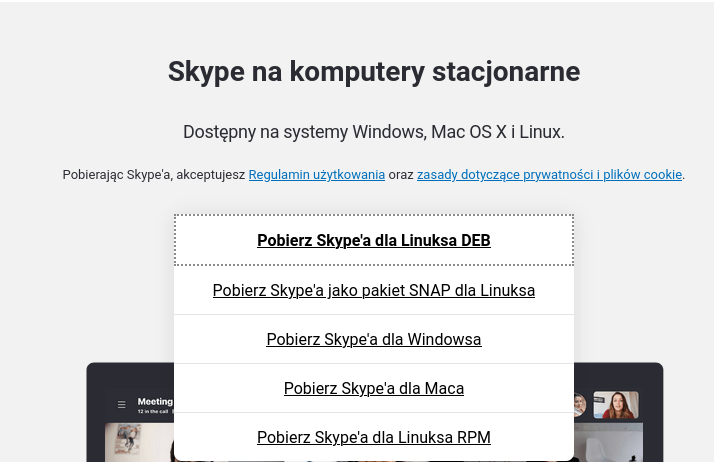
Arrancamos la terminal y vamos al directorio de descarga:
cd Pobrane
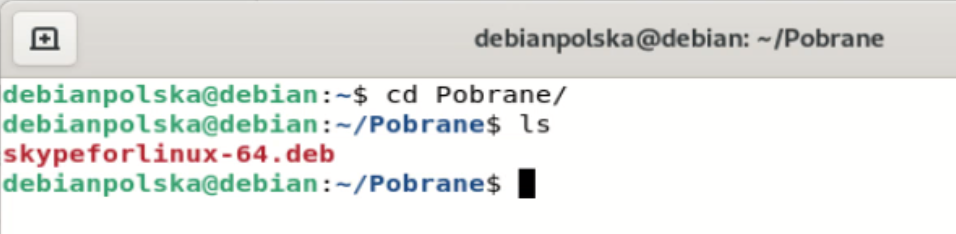
Luego emitimos un comando para instalar nuestro paquete de Skype descargado:
sudo gdebi skypeforlinux-64.deb
Por supuesto, introducimos nuestra contraseña de usuario.

Lo confirmamos con la tecla T
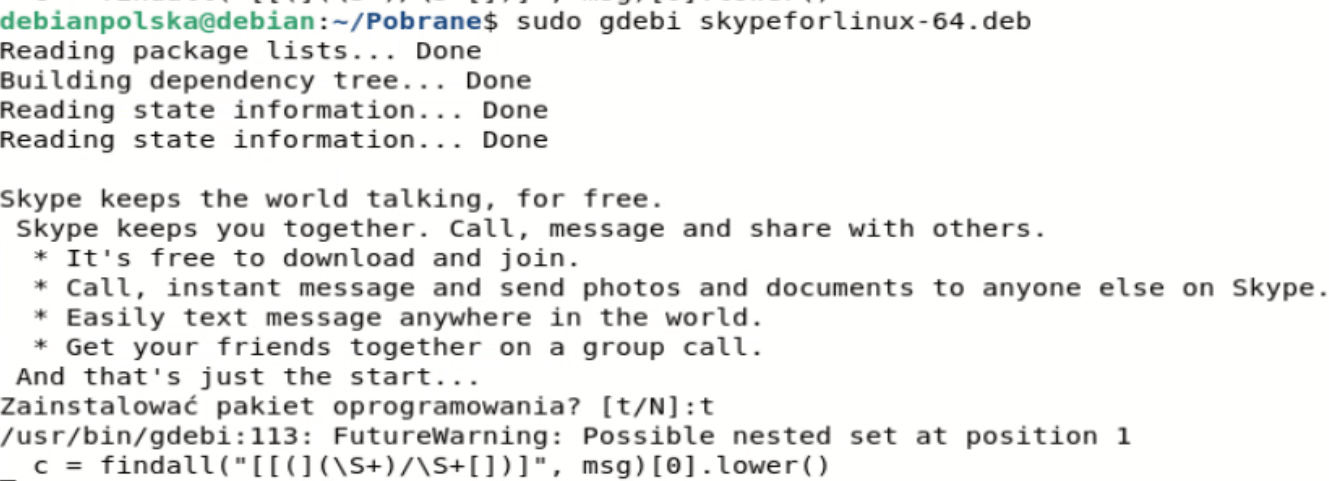
Después de que esté correctamente instalado, buscamos Skype en nuestro sistema y lo iniciamos:
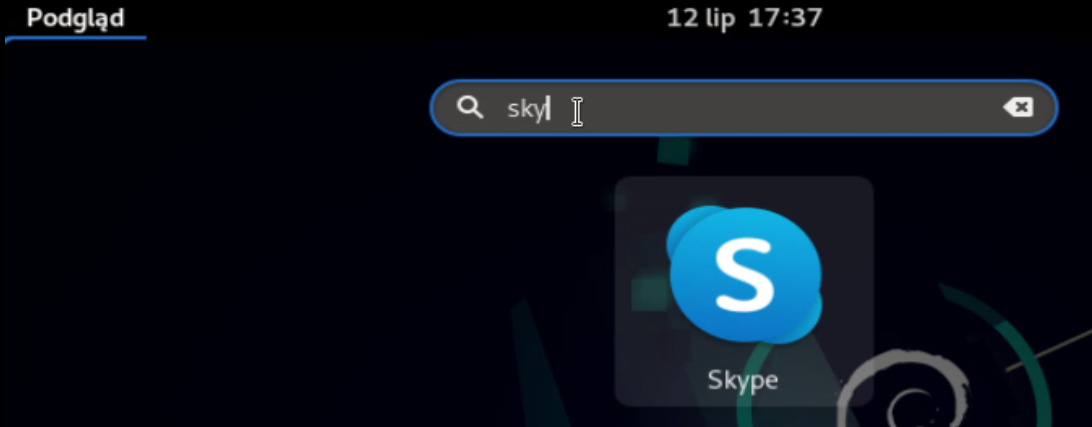
Podemos iniciar sesión ahora:
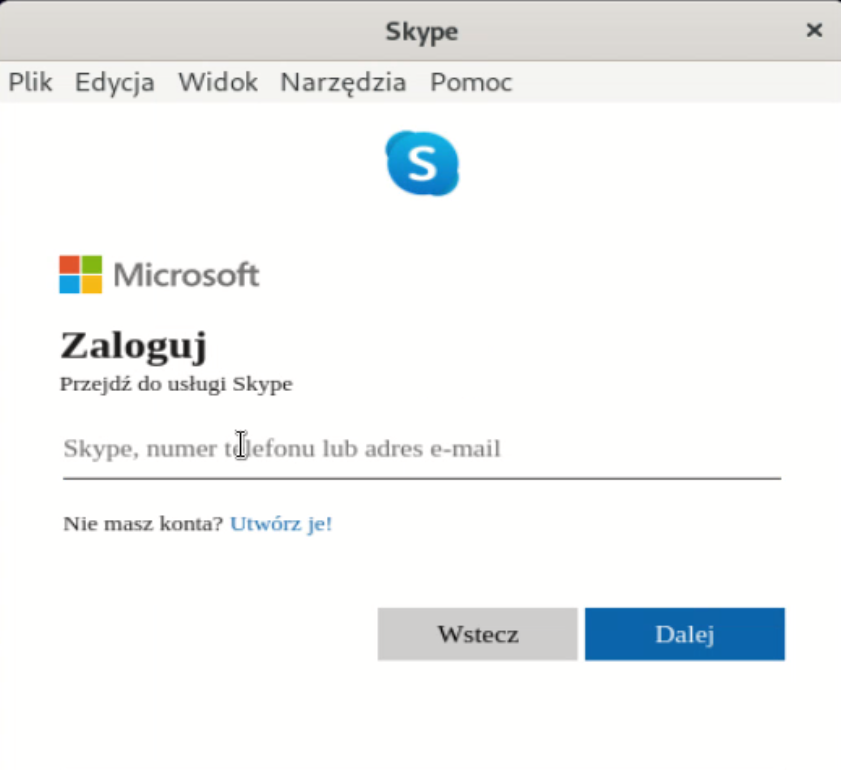
A continuación se muestra un video de instalación tanto a través de la terminal y de gdebi
El servidor para esta guía fue proporcionado por statnet.pl https://www.statnet.pl/vps/root-vps/






